Як відновити видалені диски за допомогою Magic Partition Recovery

Відновлення даних розділу крок за кроком
Відновлення пошкоджених розділів або видалених томів може бути справою кількох хвилин, а може – просто нездійсненним. Все залежить від типу і обсягів пошкоджень і від інструментів, які ви використовуєте для відновлення. У цій статті ми розповімо, як покроково відновити дані розділу за допомогою Magic Partition Recovery.
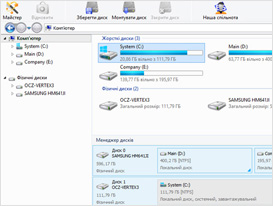
Відновлення пошкоджених розділів у повному обсязі
Можливо, ваш диск пошкоджений тільки злегка: якщо лише кілька байт на початку диска змінюються, прочитати його буде вже не можливо, але виправити ситуацію – цілком …
Сектор Master Boot Record (MBR) і таблиці розділів містять інформацію про розділи на жорсткому диску, їх точне місцезнаходження, розмір, іншу важливу інформацію. Якщо ця інформація буде втрачена або пошкоджена, розділи стануть недоступні.
На щастя, вирішити цю проблему досить легко, якщо ви використовуєте правильні інструменти. Для відновлення пошкоджених розділів, виправлення пошкодженого MBR і таблиць розділів ми будемо використовувати Magic Partition Recovery. Щоб почати, скачайте, встановіть і запустіть програму.
Відновлення розділів на основі аналіза вмісту
Принципи роботи Magic Partition Recovery кардинально відрізняються від принципів роботи більш простих інструментів відновлення. Magic Partition Recovery виробляє відновлення на основі повного аналізу вмісту розділів і дисків. Такий алгоритм відновлення допомагає не тільки справлятися з видимими ушкодженнями в існуючих структурах системи, але і повністю відновлювати видалені розділи. Для цього програмою сканується весь жорсткий диск, щоб зібрати якомога повнішу інформацію про його первісну структуру та зміст. Глибокий аналіз, вироблений на основі зібраних даних, дозволяє реконструювати основні структури системи буквально з нуля.
Цей метод забезпечує найбільш повне відновлення, яке тільки можливо сьогодні, відновлення всіх прав, структур, доступу до файлів і папок, що від початку зберігалися на диску.
Крок 1: Оберіть жорсткий диск для відновлення розділів з нього
Вкажіть жорсткий диск, з якого ви збираєтеся відновити розділи. Так як ми відновлюємо основні структури системи з розміщеною в них інформацією про окремі розділи, недоступні в даний момент, вам потрібно вибрати фізичний жорсткий диск, а не розділ (букву диска).
Крок 2: Відновлення розділів: глибокий аналіз і швидкий режим
Наступним кроком вам буде запропоновано вибрати або глибокий аналіз, або швидке сканування системи. Переконайтеся в тому, що обрано глибокий аналіз для вичерпного відновлення розділів.
Працюючи в режимі глибокого аналізу, утиліта детально досліджує систему, зчитуючи інформацію з кожного сектора вибраного диска. Даний алгоритм дозволяє програмі витягти всі наявні дані для визначення логічних розділів, які коли-небудь існували на диску, і відновити вихідні структури диска, включаючи імена файлів, папок та інший вміст.
У режимі швидкого сканування утиліта відновлює файли, які були недавно видалені з існуючого розділу. Цей режим не застосовується для відновлення розділів.
Крок 3: Знайти зниклі розділи
Все, що вам потрібно зробити зараз, – просто натиснути кнопку «Далі», і Magic Partition Recovery почне сканування вашого диска для виявлення відсутніх розділів. Це займе деякий час. Скільки – залежить від розмірів диска (зазвичай 30-40 хвилин на жорсткий диск розміром 320 Гб; для великих дисків – більше).
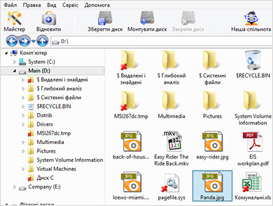
Крок 4:
Знайти видалені файли
Аналізуючи диск, Magic Partition Recovery знаходить всі файли і папки, що зберігаються на ньому, в тому числі розташовані на зниклих розділах. Коли процес аналізу буде закінчено, ви зможете відновити і зберегти всі виявлені файли.
У вікні програми ви побачите список папок і файлів, що знаходяться на диску. На додаток до існуючих файлів і папок, ви також побачите список видалених файлів, позначених червоним прапорцем.
Швидко знайти файли, які необхідно відновити, можна за допомогою функції «Пошук файлу» або відфільтрувавши файли за певними типами за допомогою відповідного пункту меню «Вид». Скориставшись фільтром, ви також можете вибрати для перегляду всі файли або тільки видалені, або існуючі. Виберіть ті файли і папки, які хочете відновити.
Крок 5: Відновлення розділів
Натисніть кнопку «Відновити» на панелі інструментів, щоб відкрити майстер збереження. Ви можете вказати шлях для збереження файлів, а також вибрати інші відповідні опції. Magic Partition Recovery відновить всі файли і папки, повністю відтворить розділи, зберігши їх оригінальну файлову структуру.
Допомога
Корисні статті
